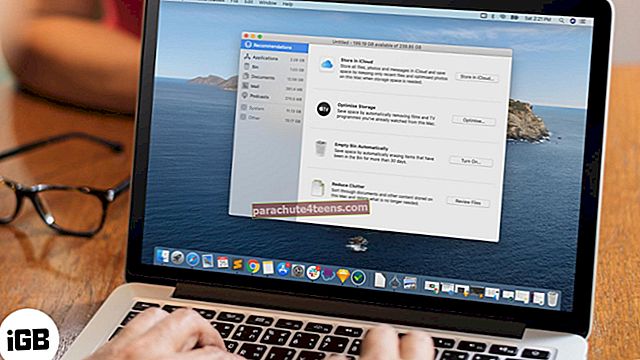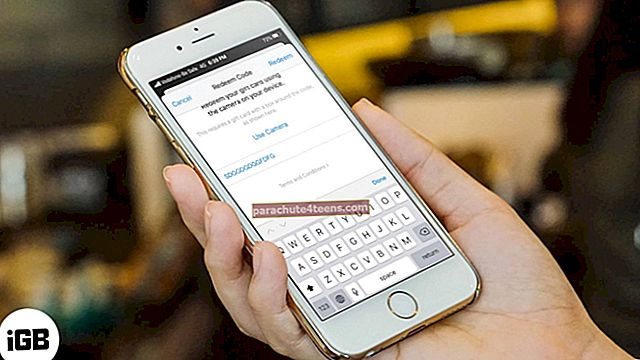Неопходно је редовно правити резервне копије иОС уређаја. Али временом резервне копије могу да поједу пуно простора, па је препоручљиво да избришете резервне копије уређаја ако вам више нису потребне. Ово је један од најједноставнијих начина да спречите да уређај остане без складишног простора. Прво да схватимо шта садржи резервна копија, а затим ћемо размотрити више начина за брисање резервне копије иПхоне-а или иПад-а.
- Шта садрже иПхоне и иПад резервне копије и зашто бисте их требали уклонити?
- Како избрисати сигурносну копију иПхоне-а са мацОС Цаталина
- Како избрисати резервну копију иПхоне-а и иПад-а са Мац-а који користи Мојаве или старије верзије и са рачунара
Шта садрже иПхоне и иПад резервне копије и зашто бисте их требали уклонити?
Резервне копије ваших иОС уређаја садрже основне информације као што су подешавања уређаја, подаци о апликацијама, поруке, фотографије и још много тога. То вам омогућава да лако вратите податке ако изгубите уређај или ако се оштети или када желите да подесите нови иПхоне или иПад.
Међутим, резервне копије бисте требали брисати када вам нису потребне. На пример, ако је стара са уређаја који сте користили пре неколико година. Ово ће вам помоћи да ослободите драгоцени простор на иЦлоуд-у или рачунару или Мац-у. Због тога је сигурно да избришете стару резервну копију за иПхоне све док сте сигурни да вам више није потребна. Уз то, научимо више о процесу брисања.
Како избрисати сигурносну копију иПхоне-а са мацОС Цаталина
До мацОС Мојаве, можете да избришете резервне копије иПхоне-а преко иТунес-а. Али ово се променило у мацОС Цаталина.
Корак 1. Повежите свој иПхоне са Мац-ом помоћу Лигхтнинг кабла.
Корак 2. Лансирање Финдер и кликните на своје име иДевице.


Корак # 3. Под Резервне копије ћете пронаћи Управљање резервним копијама. Кликни на то.

Корак # 4. Сада, из малог прозора, изаберите резервну копију желите да избришете. Ако желите да архивирате резервну копију, кликните десним тастером миша на резервну копију и кликните на Архива (Погледајте следећи снимак екрана). Након што архивирате резервну копију, она неће бити у сенци (тј. Замењена и уклоњена) новом будућом резервном копијом истог уређаја.


Корак # 5. На крају, кликните на Избриши резервну копију. Потврдите ако будете питани.

Како избрисати резервну копију иПхоне-а и иПад-а са Мац-а који користи Мојаве или старије верзије и са рачунара
За разлику од Цаталине, овде треба да користите иТунес. Процес остаје исти за Мац и Виндовс.
Корак 1. Отвори иТунес на Мац / Виндовс ПЦ-у → Кликните на иТунес мени.
Корак 2. Даље, треба да кликнете на Поставке.

Корак # 3. Затим кликните на Уређаји таб.

Корак # 4. Сад, погледајте све резервне копије. Изаберите резервну копију желите да избришете и кликнете на Избриши резервну копију. Онда, Потврди.


Дакле, на тај начин можете да избришете локалну резервну копију. Ако желите да избришете резервне копије из иЦлоуд-а, погледајте ово.
Окончање…
Очигледно је да на Виндовс-у или Мац-у имамо ГБ простора за складиштење и можемо себи приуштити да уштедимо онолико иОС резервних копија колико желимо. Али одржавање ствари на крају ће помоћи у проналажењу праве резервне копије у право време. И зато је препоручљиво редовно брисање резервних копија иПхоне-а и иПад-а. Одржава ствари неуредним.
Шта мислите о томе да Аппле одустаје од иТунеса и да ли сматрате да је брисање резервних копија иПхоне-а лако помоћу програма Финдер него што је то било некада на иТунес-у? Верујем да је са Финдер-ом лако, али поделите оно што осећате у коментарима испод.